Fastcopy是款实用性很强的文件拷贝软件。Fastcopy官方版可以放心的使用另外数据存储源来保管重要的数据文件。Fastcopy是Windows平台上最快的磁盘文件拷贝、删除软件,速度非常快,由于其功能强劲,性能优越,一时间便超越相同类型的所有其他软件。


Fastcopy
官方版 v5.11.1人工检测,安全无毒
4.58MB
简体
WinAll
文件管理
477次
2025-10-29
26
软件介绍
Fastcopy是款实用性很强的文件拷贝软件。Fastcopy官方版可以放心的使用另外数据存储源来保管重要的数据文件。Fastcopy是Windows平台上最快的磁盘文件拷贝、删除软件,速度非常快,由于其功能强劲,性能优越,一时间便超越相同类型的所有其他软件。

软件特色
支持过滤,可以使用通配符;
支持拖曳操作,支持拖曳多个文件到来源中;
支持三种不同的HDD模式;
支持外壳整合,方便的让你利用右键菜单直接复制文件;
内建多种人性化的操作模式;
支持命令行操作;
支持任务管理;
软件功能
测试其性能
与Windows提供的默认“复制”操作相比,它缩短了几秒钟。不过,在选择传输文件的方法时应该格外小心,因为这样会丢失信息。
用户界面
界面是干净的,但乍一看你可能会觉得有点困难。它有很多选择,虽然它被设计成一个简单的应用程序,但有些人可能会发现它不那么容易使用。
便携的优点
fastcopy很容易运行,因为它是一个没有安装工具包的可执行文件,所以整个过程实际上只需双击。
签出有关当前任务的信息
提供了一组关于复制过程的非常有用的详细信息,例如传输率、文件速率和完成操作所需的总时间。通过这种方式,它为您提供了一种监视其性能的方法。
复制或移动选项
要立即开始使用它,只需选择源文件夹和目标文件夹,就可以开始了。当然,还有其他一些选项可用,例如只复制大小或日期不同的文件。
安装步骤
首先我们点击界面上的下载按钮,按照提示获取验证码,然后下载FastCopy安装包。
下载完成后我们双击打开安装包,点击安装FastCopy,按照步骤安装FastCopy即可。
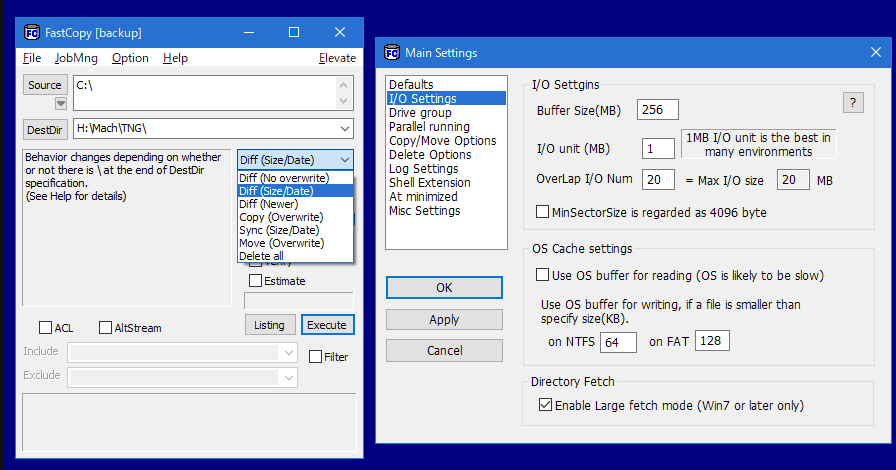
使用方法
fastcopy复制粘贴文件的下载电脑版_最新版免费下载-飞速下载
1、首先我们运行打开FastCopy
2、打开后就可以看到FastCopy界面上有很多的功能按钮,该界面主要是由四部分组成。如:菜单、拷贝内容、拷贝类型、拷贝提示。
3、来源:可以帮你移动或是复制需要的文件。
4、目标:可以将文件拷贝到需要的地址处。
5、图中指示处选择下拉,就可以针对文件进行复制、移动、删除、同步等。如:选择复制文件。
6、最后我们选择好需要复制的文件【来源】在【执行】,即可进行复制操作。
常见问题
问:FastCopy如何添加到右键菜单中?
答:1、我们先运行打开FastCopy,然后选择图中右上角【提权】
2、接着等“提权”二字消失后,出现Admin字样则表示提权成功,可以以管理员身份运行。
3、这时选择【选项】——【扩展】——【外壳扩展所有用户】
4、然后选择【安装】
5、在需要操作文件的目录空白处右键,根据如下图中提示操作即可。
问:FastCopy自动执行任务-批量删除教程?
答:1、首先我们运行打开FastCopy,选择【JobMng】——【Add/Modify/Del Job...】。这里我们就可以设置需要删除的信息了,如右侧信息框中就由Delete all,选中后设置你不需要的信息进行删除即可。
注:设置你需要操作的各项信息,我们只需要设置一次就可以了。
2、然后我们选择【Source】——弹窗后设置【JobName】——【Register】,或是你不需要该项了可以选择【JobName】下拉数据,并【Delete】。
3、设置完后我们可以在“JobMng”下拉中找到你需要的数据信息,并选中即可开始执行你设置好的操作了。如下:选择即可。
更新日志
在“包含/排除”过滤器中添加了绝对路径模式。
支持Win10长路径感知(可在文件对话框中的MAX_PATH文件/目录中选择它)。
修复了导致进程在同一驱动器移动模式下停止的问题(v3.54或更高版本)。
小编寄语
FastCopy是一款Windows上功能强劲的文件复制/删除辅助工具。它支持UNICODE和超过MAX_PATH(260个字符)的文件路径名。

易于上手的管理工具
电脑版v3.1.2 / 120MB
4.1K 203 2025-08-12

专业的手机助手软件
v9.06 / 120MB
3.6K 180 2025-12-04

简单实用的文献管理工具
最新版 v5.0.73 / 120MB
3.2K 161 2025-02-05

优秀的文件批量修改时间软件
最新版 v5.0.0.513 / 120MB
2.7K 137 2024-05-28
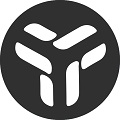
程序快速启动器
官方版 v7.3.2 / 120MB
1.4K 78 2025-10-31

文件夹和文件对比工具
官方版 v4.4.6 / 120MB
1.1K 63 2023-12-08

免费的Windows剪贴板工具
v3.25.113.0 / 120MB
1.1K 313 2025-10-09
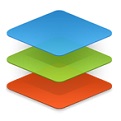
多功能高效办公组件
官方版 v8.0.1 / 120MB
786 43 2024-05-27

文件编辑与磁盘编辑软件
中文版 v21.6 / 120MB
780 43 2025-10-22
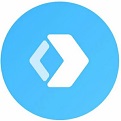
小米文件传输软件
官方版 v2.5.4.228 / 120MB
699 38 2025-03-18